Android: アプリの起動を防ぐ方法
Androidデバイスでのアプリの自動起動を永久に防ぐための二つの解決策を示すチュートリアルです。

電話機のバッテリーは時間の経過とともに劣化します。そして、バッテリー残量がまだ十分にあることをバッテリーインジケーターが示していても、電話がオフになっていることに気付くでしょう. その場合は、Android スマートフォンのバッテリーを再調整する必要があります。
この投稿では、Samsung Galaxy S10、Google Pixel、またはお持ちの Android スマートフォンのバッテリーを適切に調整する方法を学びます。
バッテリーの点検
バッテリーを校正する前に、まずバッテリーを検査する必要があります。携帯電話の背面パネルを取り外すと、バッテリーが現れます。スロットから取り外し、膨らみや漏れなどの劣化の兆候を探します。
バッテリーがスロットに収まらなくなった場合は、新しいバッテリーの購入を検討してください。

市場にはさまざまなサードパーティのバッテリー販売業者があります。ただし、携帯電話のメーカーに固執し、オリジナルを購入することをお勧めします. 期待に応えられないサードパーティ製品があります。
壊れたバッテリーを調整するのは時間の無駄です。
注:充電ポートとケーブルを確認してください。損傷している場合は、スマートフォンをフル充電できない原因となっている可能性があります。

バッテリーの消耗による悪影響
携帯電話のバッテリーを調整するプロセスでは、バッテリーを完全に放電する必要があります。これは必要なステップですが、頻繁に行うとバッテリーの寿命が短くなります。
バッテリーを完全に消耗させることは、長期的な解決策ではありません。

電池はゼロになるまで消耗するものではありません。Android デバイスには、それを防ぐための対策が講じられています。ただし、キャリブレーション プロセスでは、Android のバッテリーを完全に消耗させる必要があります。
ただし、一部のユーザーは、必要に応じて 3 か月ごとにキャリブレーションを試行できると述べています。
Android携帯のバッテリーを調整する方法
電池がなくなり、電話機の電源が切れるまで、電話機を通常どおり使用してください。その後、電源を入れて、電話を再びオフにします。電話がオンにならなくなるまでこれを行います。
次に、電源を入れずに、携帯電話を充電器に接続し、バッテリー レベル インジケーターが 100% 満タンになるまで接続したままにします。
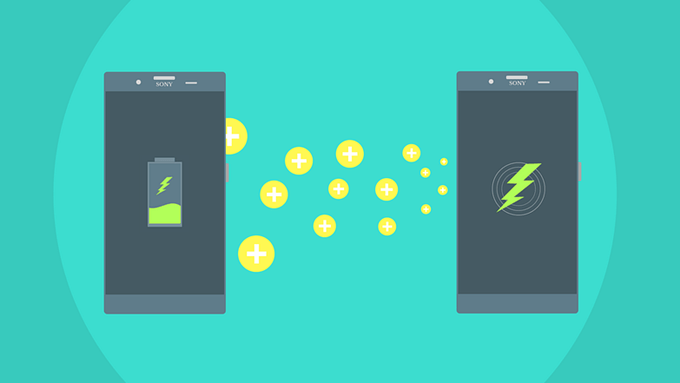
充電器を取り外し、電話機の電源を入れます。この時点で、バッテリー インジケーターが矛盾し、電話が完全に充電されていないと表示される場合があります。これが発生した場合は、充電器を再び差し込むだけです。今度は、電話をオンのままにします。
100% になったら、先に進んで充電器のプラグを抜き、電話を再起動します。再起動後に電話が完全に充電されていることを示すまで、このプロセスを繰り返します。
完了したら、完全に電源が切れるまでバッテリーをもう一度放電します。その後、満充電まで充電してください。
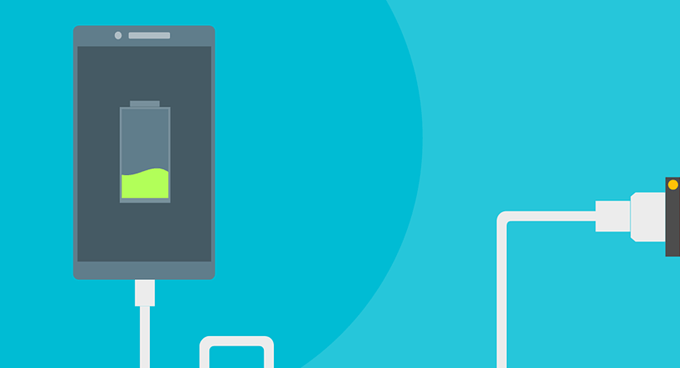
正しく行われていれば、携帯電話のバッテリー アイコンが調整され、Android デバイスの表示が修正されます。
注:このプロセスは、タブレットのバッテリー キャリブレーションにも使用できます。
ルートアクセス
ルートアクセスを介してバッテリーを調整するには、バッテリーを空にする必要もあります。今回だけ、その過程でbatterystats.binというファイルをクリアします。
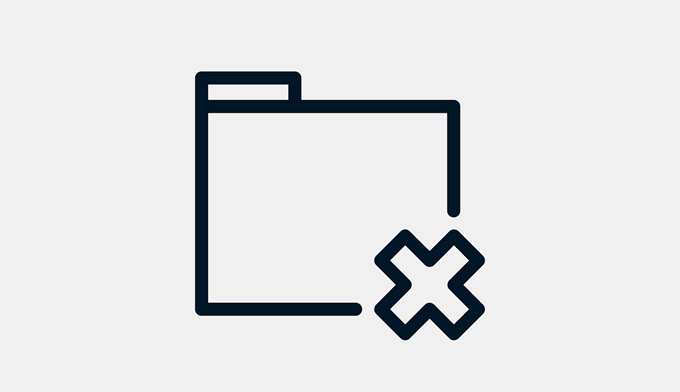
ただし、この方法は、サードパーティのアプリをダウンロードする必要があるため、一部のユーザーには推奨されません。上記のファイルを削除しても実際には何も起こらないという議論もできます。
ルートアクセスなしでバッテリーを消耗させ、バッテリーを調整する方がはるかに良いでしょう.
Androidデバイスでのアプリの自動起動を永久に防ぐための二つの解決策を示すチュートリアルです。
ダークモードは2016年にMicrosoftで導入されました。Officeの最新バージョンでは、利用可能な2つのダークモードのいずれかを選択するオプションを提供します。
スマートフォンの最も一般的な機能の一つは、スクリーンショットをキャプチャする機能です。それに伴い、様々な方法が進化してきました。
スマートフォンの進化する世界の中で、Samsung Galaxy Z Fold 5はそのユニークな折りたたみデザインで注目されています。しかし、どんなに未来的であっても、私たちが日常的に使用する基本的な機能、つまりデバイスの電源を入れたり切ったりすることに依存しています。
SamsungのGalaxy Z Foldシリーズは、折りたたみスマートフォン革命の最前線におり、ユーザーに革新と機能性が融合したユニークな体験を提供します。
多くのSamsung電話モデル、特にGalaxy S21はWi-Fi通話の問題に悩まされています。VoWiFiアプリをインストールすることで、問題を解決できる可能性があります。
スマートフォンやタブレットでFacebookのプライバシー設定を変更する方法を知っていると、アカウントの管理が容易になります。
スマートフォンを使用してVLCメディアプレーヤーを簡単にリモート操作する方法を解説します。
Androidフォンのオペレーティングシステムをダウングレードする方法を徹底解説します。
Samsung Galaxy S24 の電源を切る方法を学び、スマートフォンのトラブルシューティングやバッテリー節約を行いましょう。
Chromebookでスマートフォンのバッテリーが充電されない場合は、ケーブルが損傷していないか故障していないかを確認し、急速充電を無効にしてください。
AndroidまたはiOSでSignalの呼び出しが鳴らない場合の対処法を詳しく解説。サイレントモードの無効化、バッテリーセーバーの解除、アプリの更新など、7つの解決策を紹介します。
Androidで「URLを開くアプリが見つかりません」エラーが発生した場合の解決策を10ステップで解説。簡単なトラブルシューティングから詳細な設定変更まで、効果的な方法を紹介します。
Xiaomi 14 Ultraは単なる普通の携帯電話ではなく、デザインとテクノロジーを組み合わせた芸術作品でもあります。
Nexus デバイスをお持ちで、最新バージョンの Android をいじるのが好きな場合は、Android N 無線 (OTA) のベータ版にデバイスを更新できることを知って喜んでいるかもしれません。これを行うことができる唯一のデバイスは、Nexus 6、Nexus 6P、Nexus 5X、Nexus 9、Nexus Player、Pixel C、General Mobile 4G (Android One) です。
新しい iPhone のいずれかをお持ちの場合は、カメラで写真を撮ると、画像の両側に常に黒い帯が表示されることに気付いたでしょう。iPhone の画面は写真とは縦横比が異なるため、画像が画面全体に表示されません。
スマートフォンには、利便性や機能性を向上させるために設計された多くのアプリがプリインストールされています。問題は、それらが常に望ましいとは限らないことであり、スマートフォン会社はそれらを削除しにくいものにしたいと考えています。
Android および iOS のベータ版ソフトウェアは、まだテスト段階にあるオペレーティング システム リリースです。誰でも無料でダウンロードして自分のデバイスにインストールできます。
Android 7.0 Nougat 以降、Google はアプリが内部オーディオを録音する機能を無効にしました。つまり、画面を録音するときにアプリやゲームのサウンドを録音する基本レベルの方法はありません。
電話に SIM カードを挿入すると、「SIM がプロビジョニングされていません」または「SIM がプロビジョニングされていません mm#2」というエラーが表示されますか。この記事を読んで、このエラー メッセージが表示される理由と、問題に対する 8 つの考えられる解決策を確認してください。
大手脱毛サロンチェーン「ミュゼプラチナム」が、現在、破産という危機に瀕しています。2025年5月、複数の報道機関によって、同社を運営する株式会社MPHに対し、債権者である従業員らが破産手続きの申し立てを準備していることが報じられました。長年にわたり多くの女性に支持されてきたミュゼプラチナムに一体何が起こっているのでしょうか。
「トゥン・トゥン・トゥン・サフール(Tung Tung Tung Sahur)」は、2025年初頭にTikTokで爆発的に広まったバイラルミームで、イスラム教の聖なる断食月であるラマダンと密接に関連しています。
ピン留めが解除されたアプリやプログラムがタスクバーに再度表示される場合は、Layout XMLファイルを編集してカスタム行を削除できます。
WindowsおよびAndroidデバイス用の簡単な手順で、Firefoxの自動入力から保存された情報を削除します。
このチュートリアルでは、Apple iPod Shuffleのソフトリセットまたはハードリセットを実行する方法を示します。
Google Playには多くの素晴らしいアプリがあり、サブスクリプションを登録せずにはいられません。しかし、それが増えると、Google Playのサブスクリプションを管理する必要が出てきます。
ポケットや財布の中で支払い用のカードを探すのは本当に面倒です。近年、さまざまな企業が非接触型支払いソリューションを開発・発売しています。
Androidのダウンロード履歴を削除することで、ストレージスペースが増えます。以下の手順を実行してください。
このガイドでは、PC、Android、またはiOSデバイスを使用してFacebookから写真やビデオを削除する方法を説明します。
Galaxy Tab S9 Ultraを使っている間、時にはリセットが必要になる場合があります。ここでは、Galaxy Tab S9をリセットする方法を詳しく説明します。



























